Windows 10 Jubileumsuppdatering innehåller en ny funktion som heter Network Reset som snabbt återställer dina nätverksinställningar till standardvärden för alla nätverksadaptrar i systemet. Detta kan vara mycket användbart för att återgå till standardinställningarna om du har problem med anslutningar, särskilt efter skadlig attack. Till exempel kommer nätverksåterställningsfunktionen praktiskt om ditt Ethernet- eller Wi-Fi-nätverk inte kan hämta en IP-adress från DHCP-servern eller routern, och se följande fel när du kör felsökaren:
WiFi har inte en giltig IP-konfiguration (Ej fixad)Network Reset återställer primärt dina nätverkskort, återställer winock-inställningarna och kanske gör mer än bara det.
Öppna Inställningar (WinKey + i) och klicka på Nätverk och Internet

Klicka på Status
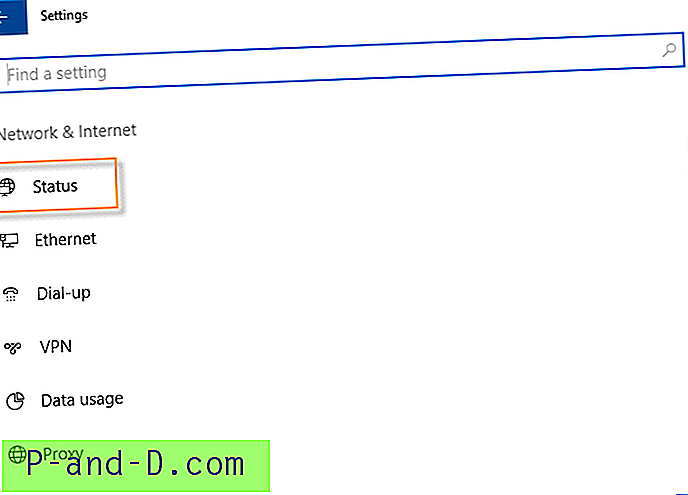
På statussidan finns det ett par länkar för att fixa din nätverkskonfiguration. Den ena är diagnostikpaketet "Nätverksfelsökare" som kör vissa fördefinierade kontroller av ditt system, föreslår korrigeringar och låter dig tillämpa korrigeringarna vid behov.
Om nätverksfelsökaren av någon anledning inte hittar något fel och inte åtgärdar ett anslutningsfråga du står inför, fortsätter du med ett nätverksåterställning .
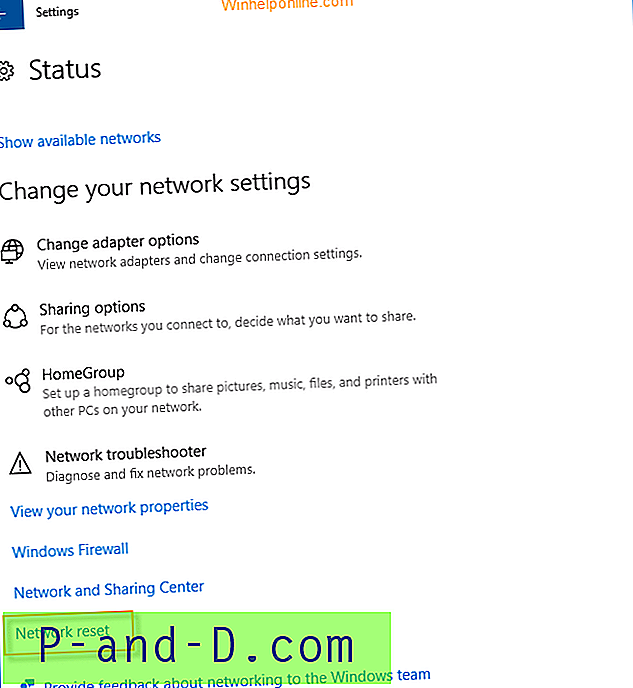
Läs anteckningen som säger:
Detta kommer att ta bort och sedan installera alla dina nätverkskort och sätta tillbaka andra nätverkskomponenter till sina ursprungliga inställningar. Du kanske måste installera annan nätverksprogramvara efteråt, till exempel VPN-klientprogramvara eller virtuella switchar.
Så om du har en anpassad nätverkskonfiguration, notera inställningarna någonstans. Notera också Wi-Fi-konfigurationen och relaterade lösenord först innan du återställer. När du är klar klickar du på Återställ nu .
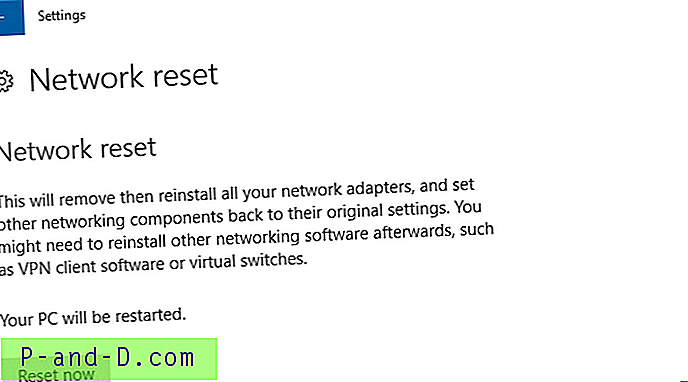
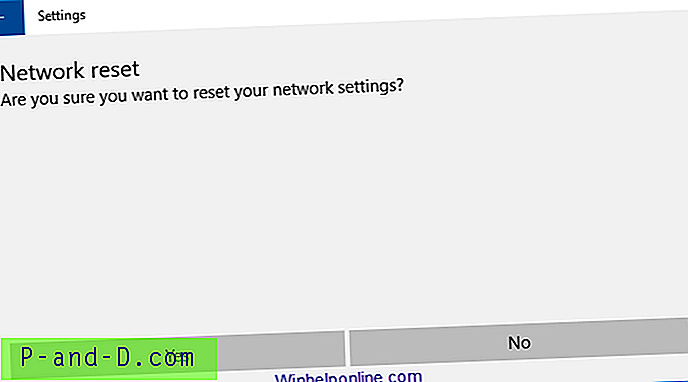
Klicka på Ja. Windows återställer nu dina nätverkskort och återställer winsock. Windows startas om automatiskt på 5 minuter.
Det borde fixa felet "WiFi har inte en giltig IP-konfiguration" eller liknande och återställer anslutningen.
I tidigare byggnader måste användaren köra dessa kommandon manuellt för att rensa nätverkskortkonfiguration och återställa winsock.
netcfg -d
netsh winsock återställning
Windows 10: s nätverksåterställning gör allt åt dig.





